今回は、無料のペイントソフトをいくつか紹介していきたいと思います。
最近ではipadなどのタブレットを使用してお絵描きを始めたりする方が増えているようでPCでイラスト制作やお絵描きをしたいと言う方が減っているようなので無料でもこんなに高機能なソフトが有るんだと言う事を紹介していきたいと思います。
ペイントソフト紹介
MediBang Paint
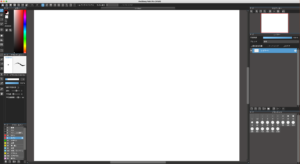
対応OS:Windows、Mac、ipad、iphone、Android
| ブラシの種類 | 16 |
| レイヤー機能 | 有り |
| 投げ縄機能 | 有り |
| テキスト機能 | 有り |
| 色の変更 | 有り |
PCだけではなくスマホやタブレットなどでも使う事が出来るアプリです。
メディバンペイントは、ジャンプPAINTと言う週刊少年ジャンプ公式のマンガ制作アプリも有り無料で使用する事が出来ます。
漫画制作に興味のあると言う方にもいいですね。
ブラシの数は鉛筆やペンGペン、丸ペン、ふちペンなど種類は少ないのですが、機能は始めたばかりでは十分かと思います。
また有料課金をすればブラシの機能などももっと使えるようになります。
使用してみて物足りなくなったら課金してみてもいいと思いますし、必要なければそのまま無料で使用できるので安心して使用できます。
使用してみてですが機能が制限されていて逆にスッキリしていて使いやすく感じます。
始めて使用する方でもシンプルなので覚える事も少なくて済みますのでいいのではないのかと思います。
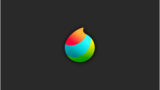
Krita
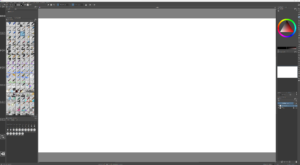
対応OS:Windows、Mac、Linux 64ビット版
| ブラシの種類 | 141 |
| レイヤー機能 | 有り |
| 投げ縄機能 | 有り |
| 左右対称作画ツール | 有り |
| 上下対象作画ツール | 有り |
| 図形ツール | 有り |
| アニメーション作成機能 | 有り |
Kritaは高機能ながらも無料で使用できるソフトで上の画像を見てもらうとわかる通りブラシの数が豊富でレイヤー機能なども付いているので、お絵描き初心者の方がイラストソフトを学ぶというのにも適していると言えそうです。
アニメーション作成の機能も有るので自分オリジナルのアニメを作ってみるのも面白いかもしれません。
使用してみての感想は、無料なのにブラシの種類も多いですし機能も結構そろっているので、イラストソフト初めての方ですと覚える事が多いですがその分高機能なので個人的には好きです。
ウゴツール
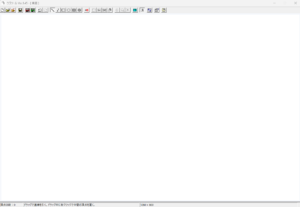
対応OS:Windows
| ブラシの種類 | 無し |
| レイヤー機能 | 無し |
| 投げ縄機能 | 無し |
| 色の変更 | 無し |
名作テレビ番組と言われたウゴウゴルーガに出てきたような動く文字などを製作出来るソフトです。
絵をかくというよりは絵を作ると言った感じのツールで昔のアニメなんかでもこんなの有ったなと言う感じの文字が揺れている感じの作品に仕上がります。
なかなか面白いソフトなので今回紹介させていただきました。
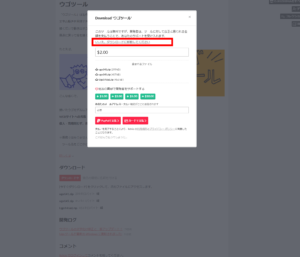
ダウンロードの際ですが、上の画像のように支援金の画面が出てきますが赤い四角で囲ってある部分の「いいえ、ダウンロードに移動してください」をクリックすれば無料でダウンロードできますのでご安心ください。
英語表記なので翻訳機能などを使用するとわかりやすいです。
実際に使用してみてですがゲーム感覚で出来て面白いソフトだと思いました。
気分転換などでやってみると結構楽しめそうです。
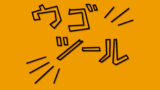
FireAlpaca
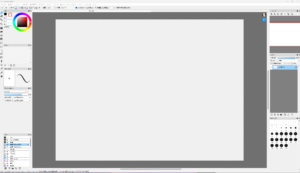
対応OS:Windows、Mac
| ブラシの種類 | 40 |
| レイヤー機能 | 有り |
| 投げ縄機能 | 有り |
| 色の変更 | 有り |
株式会社 ピージ―エヌと言う会社が出しているフリーのペイントソフトです。
シンプルに出来ている為初めての人でも使いやすくブラシの数も多くはないですがそれなりに有るので簡単なお絵描きには向いています。
有料のペイントソフトであるopenCanvas 7なども出している会社です。
使用してみてですが初めての方でもある程度感覚で出来るので使いやすいソフトだなと思いました。
専門的なツールに関しては、ある程度使い方を勉強する必要は有るとは思いますが、有料ソフトのようにツールがギッシリ詰まっているわけではないので1から少しずつ覚えていきたいという方にもいいのではないのでしょうか。

ペイント(Windowsデフォルトソフト)
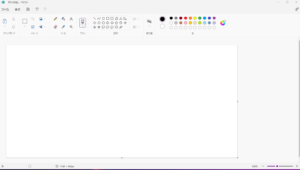
対応OS:Windows
| ブラシ種類 | 9 |
| レイヤー機能 | 無し |
| 投げ縄機能 | 有り |
| 色の変更 | 有り |
Windowsの初めからインストールされているソフトです。
レイヤー機能などは有りませんが非常にシンプルに出来ているので簡単なお絵描きやPC操作が苦手な人にはお勧めのソフトです。
欠点としてはWindowsのみの対応なのでMacなど他のOSでは利用できないのが残念な点です。
使用してみての感想としては、シンプルイズベスト?と言った感じでどのツールと比べても操作が簡単なのでPCに不慣れな方にはいいのではないのかと思います。
ちなみに筆圧感知が無いので、ペンタブなどを使用しても均一な腺しか引けないので注意が必要です。
GIMP
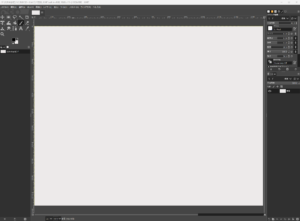
対応OS:Windows、Mac、Linux
主に、画像の加工などによく使われているソフトでブラシツールなどをダウンロードして追加していく事が出来る為カスタマイズ性が有ります。
レイヤー機能なども有るのでお絵描きも可能です。
使用してみての感想は、やはりダウンロードしたばかりですとブラシツールの種類が少ないという事と筆圧感知が効かなかった所が少し残念かなと思いました。
いろいろとツールをダウンロードしていけばよくなっていくと思うのでもう少し時間が有ったらいろいろと試してみたいと思います。

まとめ
今回は、PC用の無料のペイントツールを紹介していきました。
無料と言っても高機能なソフトもありますしシンプルで使いやすさを重視したものもありますしユニークな絵を描けるものもあります。
将来的に絵を仕事にしていきたいと言う方でしたら有料の物を使用して今から慣れていた方がいいのかもしれませんが、趣味程度なら無料の物でも十分楽しめると思いますので無料の物で自分に合ったツールが見つかれば幸いかと思います。



コメント